-
Malika

VERSION PERSONAL

Tutorial traducido con la autorización de
SATURNELLA DESIGN

AVISOS DE SATURNELLA
Este tutorial es de mi propiedad
Está prohibido copiarlo o presentarlo por la Web
sin mi autorización escrita
Se prohíbe quitar la firma o marca de agua del material
Respetemos el trabajo de los talentosos tuberos :
sin ellos no podríamos crear tutoriales
Si una imagen o un elemento del material les pertenecen
y no desean que aparezca,
contáctenme en cuanto antes y lo quitaré
o pondré un link hacia su Blog o Página
No duden en cambiar el modo de mezcla de las capas
y su opacidad según los colores que utilicen
Los filtros que utilizo en mis tutoriales
los podrán encontrar en mi página de filtros
Tutorial creado con PSP X8
pero puede realizarse con otras versiones

ATENCION
Los efectos “Imagen / Giro horizontal” y “Imagen / Giro vertical”
en las versiones posteriores al PSP14
no dan el mismo resultado que los efectos “Imagen/ Espejo”
y “Imagen/Voltear” de las versiones anteriores
Les invito se pasen por aquí para instalar los efectos
en las versiones X5, X6, X7 y X8

MATERIAL
Pinchar en el banner de Saturnella
para llegar a la página del tutorial original
y descargar de allí el material

FILTROS
Graphic Plus / Vertical Mirror
Graphic Plus / Horizontal Mirror
Mehdi / Wavy Lab
Simple / Blintz
Vanderlee / UnpluggedX / Vertical tile
Eye Candy5 Impact / Glass
Toadies / What Are You
Tramages / Tow the line
AAA Frames / Foto frame
Plugin Galaxy / Instant Mirror
L & K’s Adonis

PREPARACIÓN
Abrir los tubes, duplicar y cerrar los originales
Abrir y minimizar la máscara

PALETA DE COLORES

Color de Primer Plano # 1 (claro)
Color de Fondo # 2 (oscuro)

1 - Abrir la capa alfa incluida en el material
Ventana / Duplicar y guardar la capa de origen
Trabajaremos en la copia
Cambiar el nombre de la capa por “Raster 1”
2 – Aplicar el filtro Mehdi / Wavy Lab
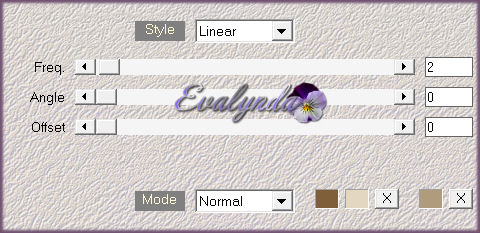
3 – Capas / Nueva capa de trama
Selecciones / Seleccionar todo
Copiar y pegar en la selección el tube de la niña
Selecciones / Anular selección
4 – Efectos de la imagen / Mosaico integrado
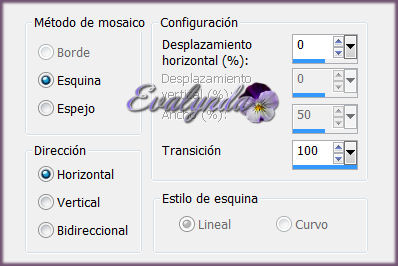
5 – Ajustar / Desenfocar / Desenfoque radial

Efectos de los bordes / Realzar más
Capas / Fusionar hacia abajo
6 – Capas / Duplicar
Imagen / Espejo
Modo de mezcla = Luz débil u otro
Capas / Fusionar visibles
7 – Aplicar el filtro Graphic Plus / Vertical Mirror

8 – Aplicar el filtro Graphic Plus / Horizontal Mirror

9 – Efectos de la imagen / Mosaico integrado
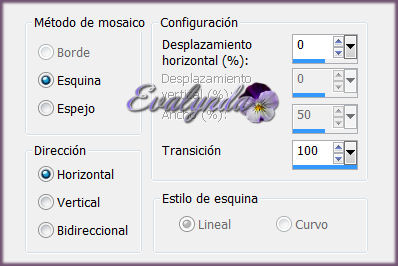
10 - Aplicar el filtro Simple / Blintz
11 – Capas / Duplicar
Imagen / Voltear
Bajar la opacidad de la capa a 50%
12 – Aplicar el filtro VanDerLee / UnpluggedX / Vertical Tile
Capas / Fusionar hacia abajo
13 – Selecciones / Cargar selección de canal alfa n° 1
Selecciones / Convertir selección en capa
14 – Efectos de medio artístico / Pinceladas
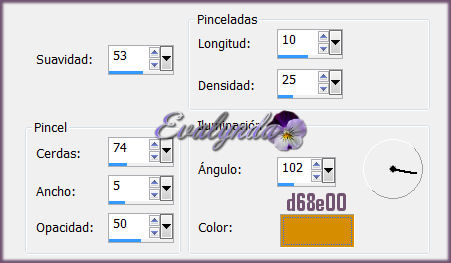
15 – Capas / Nueva capa de trama
Copiar y pegar en la selección el tube de paisaje
Modo de mezcla = Luz débil u otro
Capas / Fusionar hacia abajo
16 – Selecciones / Modificar / Seleccionar bordes de selección

Capas / Nueva capa de trama
Llenar con el color claro
17 – Aplicar el filtro Eye Candy 5 Impact / Glass
Con el preset “Clear”
Selecciones / Anular seleccion
Capas / Fusionar hacia abajo
17 bis – Añadir una sombre negra 0 / 0 / 80 / 40
18 – Activar la capa de abajo
Aplicar el filtro Plugin Galaxy / Instant Mirror

19 – Selecciones / Cargar selección de canal alfa n° 2
Selecciones / Convertir selección en capa
Aplicar el filtro L & K’s Adonis

Selecciones / Modificar / Seleccionar bordes de la selección

Capas / Nueva capa de trama
Llenar con el color oscuro
Selecciones / Anular selección
Capas / Fusionar hacia abajo
20 – Capas / Duplicar
Imagen / Voltear
Capas fusionar hacia abajo
21 – Capas / Duplicar
Aplicar el filtro Toadies / What Are You

Efectos de los bordes / Realzar más
Capas / Organizar / Bajar
Modo de mezcla = Luz fuerte u otro
Bajar la opacidad de la capa a 70%
22 – Activar la segunda capa empezando por arriba
Añadir una sombra negra 0 / 0 / 80 / 40
23 – Activar la capa de abajo del todo
Selecciones / Cargar selección de canal alfa n° 3
Selecciones / Convertir selección en capa
24 – Aplicar el filtro Tramage / Tow the line

Selecciones / Anular selección
25 – Capas / Duplicar
Imagen / Espejo
Imagen / Voltear
Capas / Fusionar hacia abajo
25 BIS – Activar la capa de arriba del todo
Efectos de la imagen / Desplazamiento

26 – Cerrar el ojo de esa capa
Activar la capa de abajo del todo
Efectos de textura / Persianas

27 - Capas / Nueva capa de trama
Llenar con el color claro
Capas / Nueva capa de máscara a partir de una imagen
« Saturnella_Mask_007 »
Efectos de los bordes / Realzar
Capas / Fusionar grupo
Modo de mezcla = Sobrexponer u otro
Bajar la opacidad de la capa a 80%
28 – Abrir el ojo de la capa del paisaje
y activar la capa
29 – Añadir una sombre negra 0 / 0 / 80 / 40
30 – Copiar y pegar el tube de la niña
Imagen / Espejo
Imagen / Cambiar el tamaño de la capa a 90%
Ajustar / Nitidez / Enfocar
31 – Añadir una sombra negra 25 / -30 / 50 / 50
32 – Abrir el archivo de las aves de Madagascar
Copiar el que más le guste
y pegar en el diseño principal
Colocar abajo a la derecha
Añadir la misma sombra negra
33 – Activar la capa de abajo del todo
Editar / COPIAR
Imagen / Añadir bordes de 1 pixel color negro
Imagen / Añadir bordes de 3 pixeles color claro
Imagen / Añadir bordes de 1 pixel color negro
Imagen / Añadir bordes de 50 pixeles color claro
34 – Con la Varita mágica, seleccionar el último borde claro
Editar / Pegar en la selección
35 – Ajustar / Desenfocar / Desenfoque gaussiano a 50
36 – Aplicar el filtro Tramages / Tow the Line

37 6 Aplicar el filtro AAA Frames / Foto Frame

38 – Selecciones / Invertir selección
Añadir una sombra negra 0 / 0 / 100 / 40
Editar / Repetir la sombra
Selecciones / Anular selección
39 – Capas / Nueva capa de trama
Firmar
Imagen / Añadir bordes de 1 pixel color negro
Imagen / Cambiar el tamaño del diseño
a 900 pixeles de ancho
Ajustar / Nitidez / Máscara de desenfoque


Tutorial creado el 17/01/2016
Traducido el 16/05/2016

Espero se hayan divertido
como SATURNELLA se divirtió creando el tutorial,
como me divertí yo traduciéndolo para Ustedes

Con mucho placer colocaré sus trabajos
en la Galería especial de esta traducción

BIJOUNET VALY 






